Mysql5.7.18的安装与主从复制图文详解
CentOS6.7安装mysql5.7.18

1、 解压到/usr/local目录
# tar -zxvf mysql-5.7.18-linux-glibc2.5-i686.tar.gz -C /usr/local
2、 mysql-5.7.18-linux-glibc2.5-i686文件夹重命名为mysql
# cd /usr/local # mv mysql-5.7.18-linux-glibc2.5-i686/ mysql
3、 新建mysql用户组和mysql用户
# groupadd mysql # useradd -r -g mysql mysql
4、 新建数据目录
# cd /usr/local/mysql # mkdir data
5、 更改所有者以及授权755
# cd /usr/local # chown -R mysql:mysql mysql/ # chmod -R 755 mysql/
6、 初始化mysqld
# cd /usr/local/mysql # ./bin/mysqld --user=mysql --basedir=/usr/local/mysql --datadir=/usr/local/mysql/data --initialize
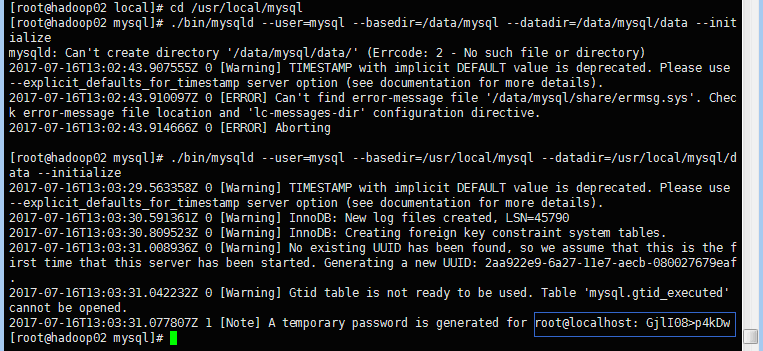
记录下root的初始密码: GjlI08>p4kDw
7、 将mysqld添加成服务,并启动它
# cp /usr/local/mysql/support-files/mysql.server /etc/init.d/mysqld
建立mysql默认的配置文件/etc/my.cnf,并添加图片中内容
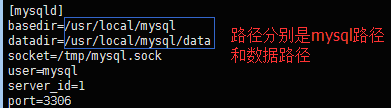
# vim /etc/my.cnf
保存并退出my.cnf,启动mysqld
# service mysqld start
出现如下信息表示启动成功

查看mysql是否启动成功
# ps -ef|grep mysql
出现如下信息表示启动成功

当然也可以查看mysqld的状态
# service mysqld status

8、 登录mysql并修改root密码
# cd /usr/local/mysql # ./bin/mysql -uroot –p
输入初始密码,步骤6中有生成,出现如下信息表示登录成功
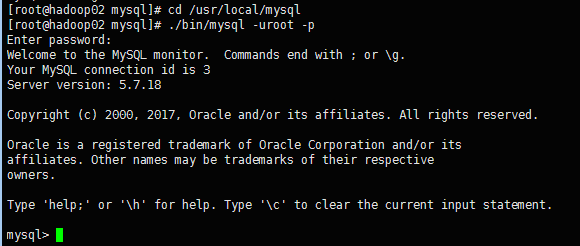
修改root密码
mysql> SET PASSWORD = PASSWORD('123456');
mysql> FLUSH PRIVILEGES;
初次登录没有修改root的密码,操作数据库会出现如下错误提示,那么需要修改root用户的密码
ERROR 1820 (HY000): You must reset your password using ALTER USER statement before executing this statement.
9、 设置mysql远程可访问(前提是防火墙必须关闭,chkconfig iptables off:设置自动启动为关闭,service iptables sto:关闭防火墙)
先登录到mysql
mysql> use mysql mysql> update user set host = '192.168.0.4' where user = 'root'; mysql> FLUSH PRIVILEGES;
192.168.0.4即是可远程访问本地mysql的远程ip,若想任意ip都能访问本地mysql,那么只需要将192.168.0.4换成%即可
mysql> update user set host = '%' where user = 'root';
mysql主从复制
windows上mysql做master,linux上mysql做slave,mysql版本是5.7.18;windows的ip为192.168.0.4,linux的ip为192.168.0.223
1、master上开启binlog日志
在mysql的home目录找到my.ini文件(没有则新建),配置上如下内容
[mysqld] # set basedir to your installation path basedir=D:\\mysql-5.7.18 # set datadir to the location of your data directory datadir=D:\\mysql-5.7.18\\data port = 3306 log-bin = mysql-bin #[必须]启用二进制日志 server-id = 4 #[必须]服务器唯一ID,默认是1,最好取ip的后3位 expire-logs-days = 7 #只保留7天的二进制日志,以防磁盘被日志占满 binlog-ignore-db = mysql #不备份的数据库 binlog-ignore-db = information_schema binlog-ignore-db = performation_schema binlog-ignore-db = sys binlog-do-db=mybatis #需要做复制的数据库名
测试log_bin是否成功开启
mysql> show variables like '%log_bin%';
出现下图,log_bin为ON则表示开启成功,OFF表示开启失败
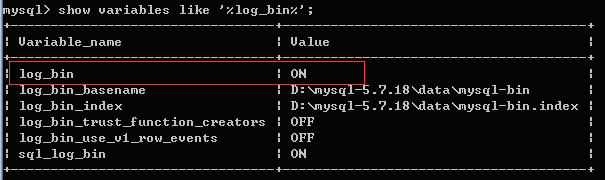
2、master的数据库中建立备份账号:backup为用户名,%表示任何远程地址,如下表示密码为1234的任何远程地址的backup都可以连接master主机
mysql> grant replication slave on *.* to 'backup'@'%' identified by '1234'; mysql> use mysql mysql> select user,authentication_string,host from user;
可看到我们刚创建的备份账号:
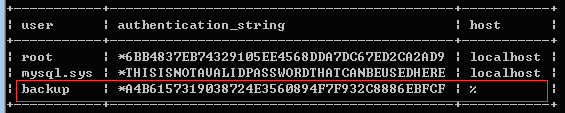
3、拷贝数据
重启MySQL服务并设置读取锁定
net stop MySQL net start MySQL
登录mysql
mysql> flush tables with read lock;
读取锁定的意思是只能读取,不能更新,以便获得一个一致性的快照
查看主服务器上当前的二进制日志名和偏移量值
mysql> show master status \G
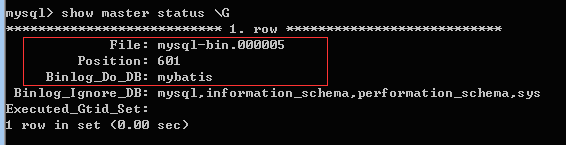
复制的过程如下:
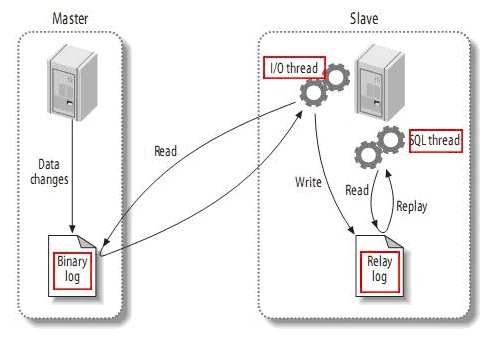
File表示实现复制功能的日志,即上图中的Binary log;Position则表示binlog日志文件的偏移量之后的都会同步到slave中,那么在偏移量之前的则需要我们手动导入
从master导出数据,然后导入到slave中
另外开一个命令窗口,用mysqldump命令进行数据的导出

将d:\a.txt拷贝到slave上,然后导入到mysql数据库中,slave上的mybatis数据库不存在则先创建,然后再导入

导出是mysqldump,导入是mysql
4、配置slave(192.168.0.223)
slave是linux环境,mysql的配置文件是/etc/my.cnf,不存在则新建,配上如下内容
[mysqld] basedir=/usr/local/mysql datadir=/usr/local/mysql/data socket=/tmp/mysql.sock user=mysql port=3306 log-bin=mysql-bin server-id=223
重启slave数据库
# service mysqld restart
登录slave数据库,并做如下设置
mysql> stop slave;
mysql> change master to
master_host='192.168.0.4',
master_user='backup',
master_password='1234',
master_log_file='mysql-bin.000005',
master_log_pos=601;
各个参数含义:
master_host 实现复制的主机的IP地址
master_user 实现复制的远程登录master的mysql的用户,在步骤2有设置
master_password 实现复制的远程登录master的mysql的面,在步骤2有设置
master_log_file 实现复制的binlog日志文件 在步骤3标红的框框中
master_log_pos 实现复制的binlog日志文件的偏移量 在步骤3标红的框框中
mysql> start slave;
查看slave从机的状态
mysql> show slave status \G
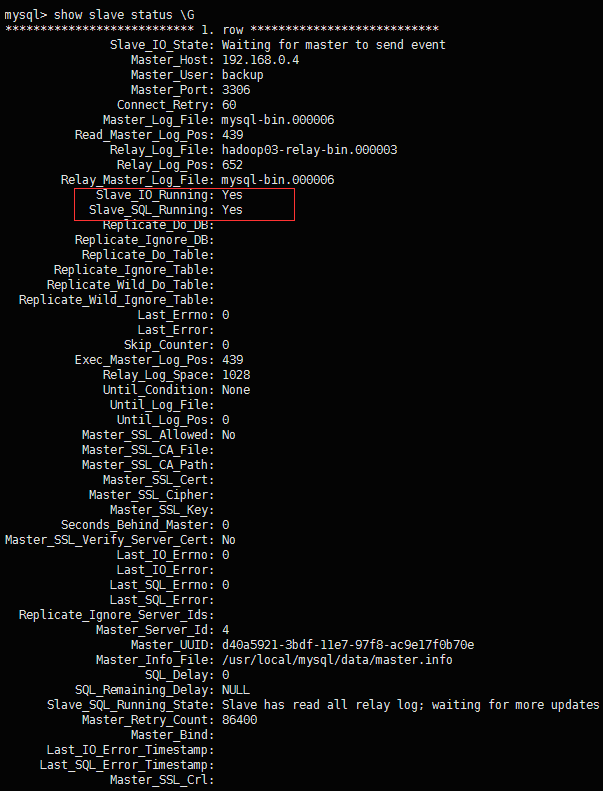

若图中标记的那两项的值为Yes,则表示slave设置成功
5、关闭掉主数据库的读取锁定
mysql> unlock tables;
6、测试
前面没出问题的话,那么master上的mybatis数据的操作都会同步到slave的mybatis上
文档地址:点这里
总结
以上所述是小编给大家介绍的Mysql5.7.18的安装与主从复制图文详解,希望对大家有所帮助,如果大家有任何疑问欢迎给我留言,小编会及时回复大家的!

